phone PEUGEOT BOXER 2021 Bruksanvisningar (in Swedish)
[x] Cancel search | Manufacturer: PEUGEOT, Model Year: 2021, Model line: BOXER, Model: PEUGEOT BOXER 2021Pages: 212, PDF Size: 6.32 MB
Page 45 of 212

43
Ergonomi och komfort
3Hyttlayout
Se till att du inte lämnar några föremål i
passagerarutrymmet som kan fungera
som ett förstoringsglas under påverkan av
solens strålar och orsaka brand – risk för
brand eller skador på inre ytor!
Solskydd
► Fäll ned solskyddet för att slippa bländning
framifrån.
Solskydden har fickor för förvaring av betalkort,
biljetter osv.
Mittförvaringsfack
Öppet förvaringsutrymme finns under den
mittersta konsolpanelen.
I detta finns reservhylsor (domkraft och USB) för
överföring av data till ljudsystemet.
Beroende på utrustning är detta också utrustat
med en dubbel mugghållare och/eller en
smartphone-hållare.
Främre sätets
förvaringsfack
Ett fast förvaringsfack finns under förarsätet.
Sätet med justerbar stötdämpning har
inget förvaringsfack. Lokaliseringen under passagerarsätet är tillägnat
åt förvaringen av verktygslådan, som innehåller
de verktyg som ska användas vid byte av hjul,
glödlampa eller bogsering av fordonet, etc.
För att ta bort lådan, vrid kontrollen ett kvarts
varv för att låsa upp och dra sedan lådan framåt.
Glöm inte att vrida reglaget en kvarts varv i
motsatt riktning för att låsa lådan på plats när du
sätter tillbaka den.
Page 46 of 212

44
Ergonomi och komfort
Hopfällbar skrivtavla
► Dra eller tryck på toppen av tavlan för att fälla
ut eller fälla ihop det.
Klämman används för att hålla dokument,
kvitton, etc.
Fäll ihop bordet för att sätta in eller ta ut
en CD.
Om din bil är utrustad med en 2-sits främre
bänksäte och en passagerarkrockkudde kan
bordet inte fällas ut.
Multifunktionstöd
Denna kan hålla en bärbar enhet, såsom
exempel en smartphone i vertikal position eller
en surfplatta i horisontell position.
► Dra i toppen av stödet för att vika ut det.
► Luta sidospaken för att låsa upp de övre och
nedre klämmorna.
►
Öppna klämmorna för att installera den
portabla enheten.
►
L
yft sidospaken för att låsa klämmorna.
Innan du viker undan stödet avlägsnar
du mobilenheten genom att utföra
samma procedur.
Tryck på toppen av stödet för att vika in det.
Page 163 of 212
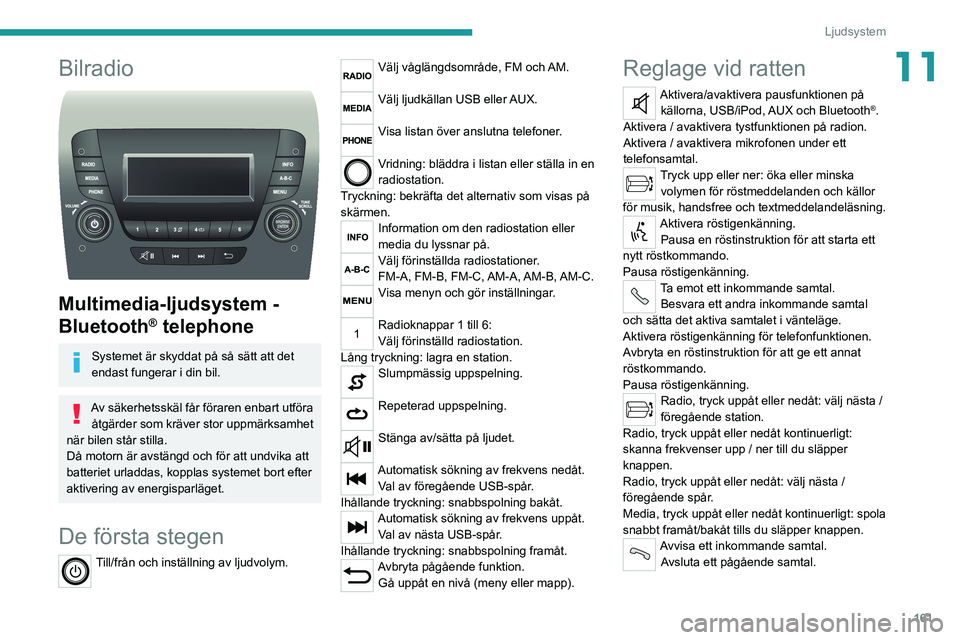
161
Ljudsystem
11Bilradio
Multimedia-ljudsystem -
Bluetooth
® telephone
Systemet är skyddat på så sätt att det
endast fungerar i din bil.
Av säkerhetsskäl får föraren enbart utföra åtgärder som kräver stor uppmärksamhet
när bilen står stilla.
Då motorn är avstängd och för att undvika att
batteriet urladdas, kopplas systemet bort efter
aktivering av energisparläget.
De första stegen
Till/från och inställning av ljudvolym.
Välj våglängdsområde, FM och AM.
Välj ljudkällan USB eller AUX.
Visa listan över anslutna telefoner.
Vridning: bläddra i listan eller ställa in en
radiostation.
Tryckning: bekräfta det alternativ som visas på
skärmen.
Information om den radiostation eller
media du lyssnar på.
Välj förinställda radiostationer.
FM-A, FM-B, FM-C, AM-A, AM-B, AM-C.
Visa menyn och gör inställningar.
Radioknappar 1 till 6:
Välj förinställd radiostation.
Lång tryckning: lagra en station.
Slumpmässig uppspelning.
Repeterad uppspelning.
Stänga av/sätta på ljudet.
Automatisk sökning av frekvens nedåt. Val av föregående USB-spår.
Ihållande tryckning: snabbspolning bakåt.
Automatisk sökning av frekvens uppåt. Val av nästa USB-spår.
Ihållande tryckning: snabbspolning framåt.
Avbryta pågående funktion. Gå uppåt en nivå (meny eller mapp).
Reglage vid ratten
Aktivera/avaktivera pausfunktionen på källorna, USB/iPod, AUX och Bluetooth®.
Aktivera / avaktivera tystfunktionen på radion.
Aktivera / avaktivera mikrofonen under ett
telefonsamtal.
Tryck upp eller ner: öka eller minska volymen för röstmeddelanden och källor
för musik, handsfree och textmeddelandeläsning.
Aktivera röstigenkänning. Pausa en röstinstruktion för att starta ett
nytt röstkommando.
Pausa röstigenkänning.
Ta emot ett inkommande samtal. Besvara ett andra inkommande samtal
och sätta det aktiva samtalet i vänteläge.
Aktivera röstigenkänning för telefonfunktionen.
Avbryta en röstinstruktion för att ge ett annat
röstkommando.
Pausa röstigenkänning.
Radio, tryck uppåt eller nedåt: välj nästa /
föregående station.
Radio, tryck uppåt eller nedåt kontinuerligt:
skanna frekvenser upp / ner till du släpper
knappen.
Radio, tryck uppåt eller nedåt: välj nästa /
föregående spår.
Media, tryck uppåt eller nedåt kontinuerligt: spola
snabbt framåt/bakåt tills du släpper knappen.
Avvisa ett inkommande samtal. Avsluta ett pågående samtal.
Page 165 of 212
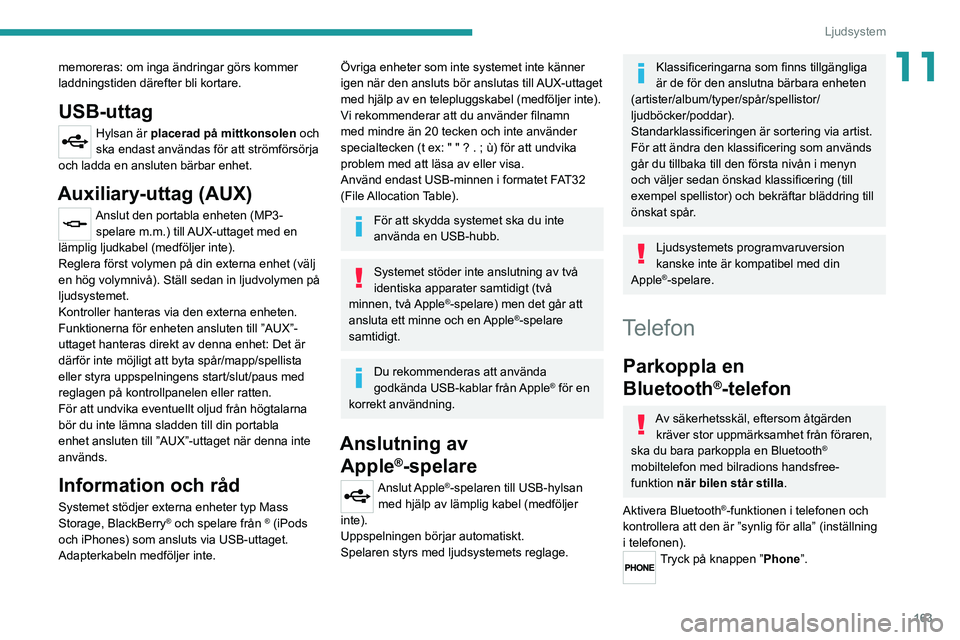
163
Ljudsystem
11memoreras: om inga ändringar görs kommer
laddningstiden därefter bli kortare.
USB-uttag
Hylsan är placerad på mittkonsolen och
ska endast användas för att strömförsörja
och ladda en ansluten bärbar enhet.
Auxiliary-uttag (AUX)
Anslut den portabla enheten (MP3- spelare m.m.) till AUX-uttaget med en
lämplig ljudkabel (medföljer inte).
Reglera först volymen på din externa enhet (välj
en hög volymnivå). Ställ sedan in ljudvolymen på
ljudsystemet.
Kontroller hanteras via den externa enheten.
Funktionerna för enheten ansluten till ”AUX”-
uttaget hanteras direkt av denna enhet: Det är
därför inte möjligt att byta spår/mapp/spellista
eller styra uppspelningens start/slut/paus med
reglagen på kontrollpanelen eller ratten.
För att undvika eventuellt oljud från högtalarna
bör du inte lämna sladden till din portabla
enhet ansluten till ”AUX”-uttaget när denna inte
används.
Information och råd
Systemet stödjer externa enheter typ Mass
Storage, BlackBerry® och spelare från ® (iPods
och iPhones) som ansluts via USB-uttaget.
Adapterkabeln medföljer inte.
Övriga enheter som inte systemet inte känner
igen när den ansluts bör anslutas till AUX-uttaget
med hjälp av en telepluggskabel (medföljer inte).
Vi rekommenderar att du använder filnamn
med mindre än 20 tecken och inte använder
specialtecken (t ex: " " ? . ; ù) för att undvika
problem med att läsa av eller visa.
Använd endast USB-minnen i formatet FAT32
(File Allocation Table).
För att skydda systemet ska du inte
använda en USB-hubb.
Systemet stöder inte anslutning av två
identiska apparater samtidigt (två
minnen, två Apple
®-spelare) men det går att
ansluta ett minne och en Apple®-spelare
samtidigt.
Du rekommenderas att använda
godkända USB-kablar från Apple® för en
korrekt användning.
Anslutning av Apple
®-spelare
Anslut Apple®-spelaren till USB-hylsan
med hjälp av lämplig kabel (medföljer
inte).
Uppspelningen börjar automatiskt.
Spelaren styrs med ljudsystemets reglage.
Klassificeringarna som finns tillgängliga
är de för den anslutna bärbara enheten
(artister/album/typer/spår/spellistor/
ljudböcker/poddar).
Standarklassificeringen är sortering via artist.
För att ändra den klassificering som används
går du tillbaka till den första nivån i menyn
och väljer sedan önskad klassificering (till
exempel spellistor) och bekräftar bläddring till
önskat spår.
Ljudsystemets programvaruversion
kanske inte är kompatibel med din
Apple
®-spelare.
Telefon
Parkoppla en
Bluetooth
®-telefon
Av säkerhetsskäl, eftersom åtgärden kräver stor uppmärksamhet från föraren,
ska du bara parkoppla en Bluetooth
®
mobiltelefon med bilradions handsfree-
funktion när bilen står stilla.
Aktivera Bluetooth
®-funktionen i telefonen och
kontrollera att den är ”synlig för alla” (inställning
i telefonen).
Tryck på knappen ”Phone”.
Page 170 of 212

168
Pekskärms ljud- och telematiksystem
Pekskärms ljud- och
telematiksystem
Multimedia-ljudsystem
–Bluetooth
® telefon
– GPS-navigering
Systemet är skyddat på så sätt att det
endast fungerar i din bil.
Av säkerhetsskäl får föraren enbart utföra
åtgärder som kräver stor uppmärksamhet
när
bilen står stilla.
Då motorn är avstängd och för att undvika att
batteriet urladdas, kopplas systemet bort efter
aktivering av energisparläget.
De första stegen
Använd knapparna under pekskärmen för att öppna huvudmenyerna och tryck sen på
pekskärmens virtuella knappar.
Skärmen är av typen "resistiv", därför
måste du trycka ordentligt, särskilt vid
"dragningar" (för att dra ut en lista, flytta en
karta etc.). Det räcker inte med att snudda vid
skärmen. Tryckningar med flera fingrar
registreras inte.
Skärmen kan användas med handskar.
Denna teknologi kan användas vid alla
temperaturer.
Rengör skärmen med en mjuk trasa som
inte repar (glasögonduk) utan
rengöringsmedel.
Använd inte vassa föremål på skärmen.
Rör inte skärmen med våta händer.
Vid höga temperaturer kan ljudvolymen
sänkas för att skydda systemet. När
temperaturen sjunker i kupén återgår volymen
till den ursprungliga nivån.
Systemet kan även övergå till standbyläge
(skärmen släcks helt och ljudet stängs av)
under minst 5 minuter.
Tryck på: på / av. Rotation: Justera volymen (varje källa är
oberoende).
Slå på / stäng av skärmen.
Aktivera / avaktivera volymen (mute / paus).
Radio, rotation: sök efter radiostationer.
Media, rotation: välja föregående / nästa
spår.
Tryckning: bekräfta det alternativ som visas på
skärmen.
Aktivera, avaktivera och konfigurera vissa av systemets och bilens
kontrollfunktioner.
Avbryta pågående funktion. Gå upp en nivå (meny eller mapp).
Ordlista
VOLUME
Justera volymen genom rotation.
RADIO
Öppna radiomenyn.
MEDIA
Öppna mediamenyn och de olika musikkällorna.
N AV
Öppna navigationsmenyn.
PHONE
Öppna telefonmenyn.
MORE
Öppna bilens information.
BROWSE, TUNE, SCROLL
Vrid på knappen för att:
–
bläddra genom en meny eller lista.
–
välja en radiostation.
ENTER
Page 171 of 212
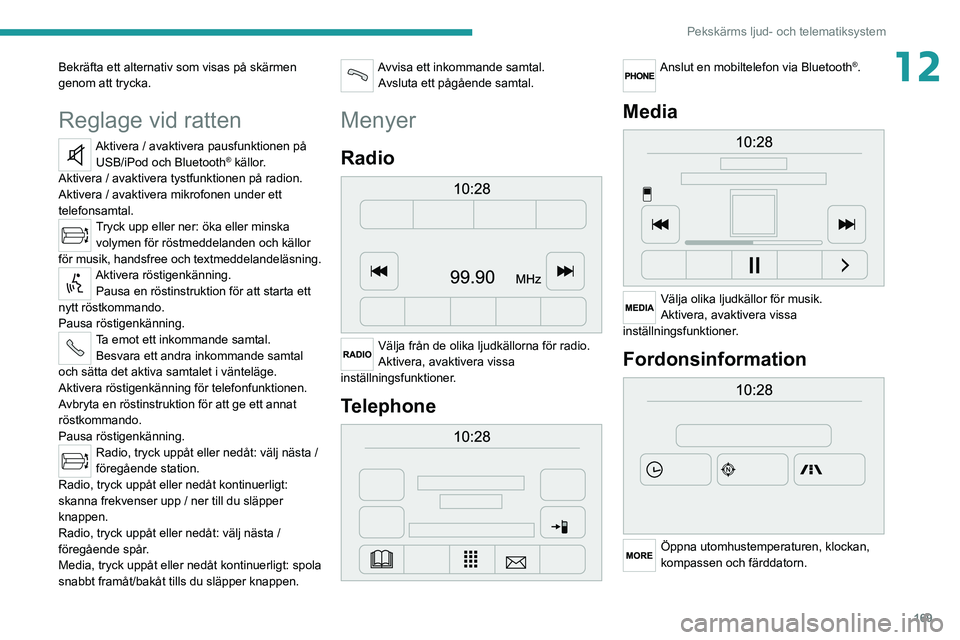
169
Pekskärms ljud- och telematiksystem
12Bekräfta ett alternativ som visas på skärmen
genom att trycka.
Reglage vid ratten
Aktivera / avaktivera pausfunktionen på USB/iPod och Bluetooth® källor.
Aktivera / avaktivera tystfunktionen på radion.
Aktivera / avaktivera mikrofonen under ett
telefonsamtal.
Tryck upp eller ner: öka eller minska volymen för röstmeddelanden och källor
för musik, handsfree och textmeddelandeläsning.
Aktivera röstigenkänning. Pausa en röstinstruktion för att starta ett
nytt röstkommando.
Pausa röstigenkänning.
Ta emot ett inkommande samtal. Besvara ett andra inkommande samtal
och sätta det aktiva samtalet i vänteläge.
Aktivera röstigenkänning för telefonfunktionen.
Avbryta en röstinstruktion för att ge ett annat
röstkommando.
Pausa röstigenkänning.
Radio, tryck uppåt eller nedåt: välj nästa /
föregående station.
Radio, tryck uppåt eller nedåt kontinuerligt:
skanna frekvenser upp / ner till du släpper
knappen.
Radio, tryck uppåt eller nedåt: välj nästa /
föregående spår.
Media, tryck uppåt eller nedåt kontinuerligt: spola
snabbt framåt/bakåt tills du släpper knappen.
Avvisa ett inkommande samtal. Avsluta ett pågående samtal.
Menyer
Radio
Välja från de olika ljudkällorna för radio.
Aktivera, avaktivera vissa
inställningsfunktioner.
Telephone
Anslut en mobiltelefon via Bluetooth®.
Media
Välja olika ljudkällor för musik.
Aktivera, avaktivera vissa
inställningsfunktioner.
Fordonsinformation
Öppna utomhustemperaturen, klockan,
kompassen och färddatorn.
Page 174 of 212
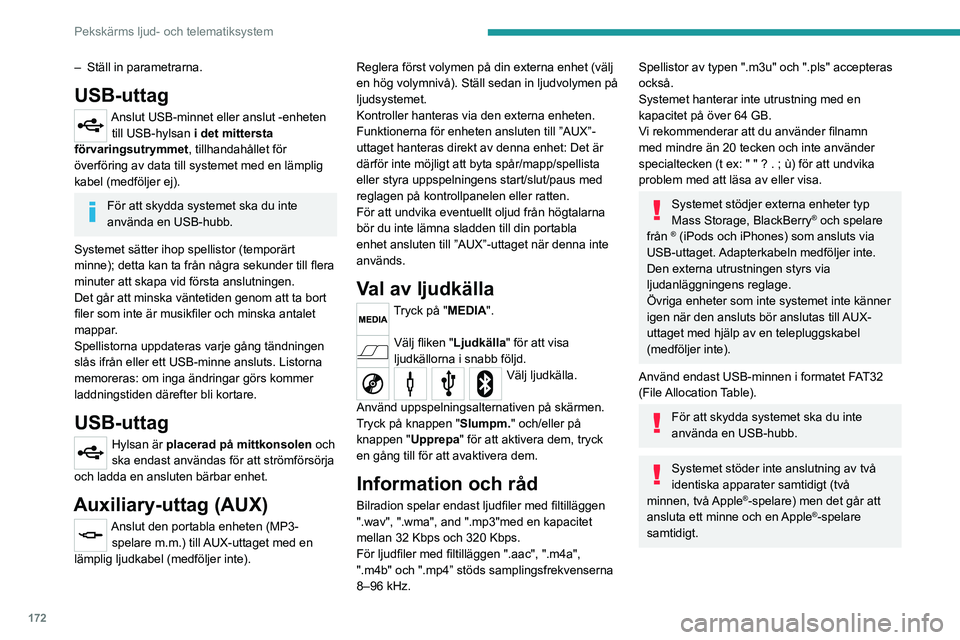
172
Pekskärms ljud- och telematiksystem
– Ställ in parametrarna.
USB-uttag
Anslut USB-minnet eller anslut -enheten
till USB-hylsan i det mittersta
förvaringsutrymmet , tillhandahållet för
överföring av data till systemet med en lämplig
kabel (medföljer ej).
För att skydda systemet ska du inte
använda en USB-hubb.
Systemet sätter ihop spellistor (temporärt
minne); detta kan ta från några sekunder till flera
minuter att skapa vid första anslutningen.
Det går att minska väntetiden genom att ta bort
filer som inte är musikfiler och minska antalet
mappar.
Spellistorna uppdateras varje gång tändningen
slås ifrån eller ett USB-minne ansluts. Listorna
memoreras: om inga ändringar görs kommer
laddningstiden därefter bli kortare.
USB-uttag
Hylsan är placerad på mittkonsolen och
ska endast användas för att strömförsörja
och ladda en ansluten bärbar enhet.
Auxiliary-uttag (AUX)
Anslut den portabla enheten (MP3- spelare m.m.) till AUX-uttaget med en
lämplig ljudkabel (medföljer inte). Reglera först volymen på din externa enhet (välj
en hög volymnivå). Ställ sedan in ljudvolymen på
ljudsystemet.
Kontroller hanteras via den externa enheten.
Funktionerna för enheten ansluten till ”AUX”-
uttaget hanteras direkt av denna enhet: Det är
därför inte möjligt att byta spår/mapp/spellista
eller styra uppspelningens start/slut/paus med
reglagen på kontrollpanelen eller ratten.
För att undvika eventuellt oljud från högtalarna
bör du inte lämna sladden till din portabla
enhet ansluten till ”AUX”-uttaget när denna inte
används.
Val av ljudkälla
Tryck på "MEDIA".
Välj fliken "
Ljudkälla" för att visa
ljudkällorna i snabb följd.
Välj ljudkälla.
Använd uppspelningsalternativen på skärmen.
Tryck på knappen "Slumpm." och/eller på
knappen " Upprepa" för att aktivera dem, tryck
en gång till för att avaktivera dem.
Information och råd
Bilradion spelar endast ljudfiler med filtilläggen
".wav", ".wma", and ".mp3"med en kapacitet
mellan 32
Kbps och 320 Kbps.
För ljudfiler med filtilläggen ".aac", ".m4a",
".m4b" och ".mp4” stöds samplingsfrekvenserna
8–96
kHz.
Spellistor av typen ".m3u" och ".pls" accepteras
också.
Systemet hanterar inte utrustning med en
kapacitet på över 64 GB.
Vi rekommenderar att du använder filnamn
med mindre än 20 tecken och inte använder
specialtecken (t ex: " " ? . ; ù) för att undvika
problem med att läsa av eller visa.
Systemet stödjer externa enheter typ
Mass Storage, BlackBerry® och spelare
från ® (iPods och iPhones) som ansluts via
USB-uttaget. Adapterkabeln medföljer inte.
Den externa utrustningen styrs via
ljudanläggningens reglage.
Övriga enheter som inte systemet inte känner
igen när den ansluts bör anslutas till AUX-
uttaget med hjälp av en telepluggskabel
(medföljer inte).
Använd endast USB-minnen i formatet FAT32
(File Allocation Table).
För att skydda systemet ska du inte
använda en USB-hubb.
Systemet stöder inte anslutning av två
identiska apparater samtidigt (två
minnen, två Apple
®-spelare) men det går att
ansluta ett minne och en Apple®-spelare
samtidigt.
Page 178 of 212
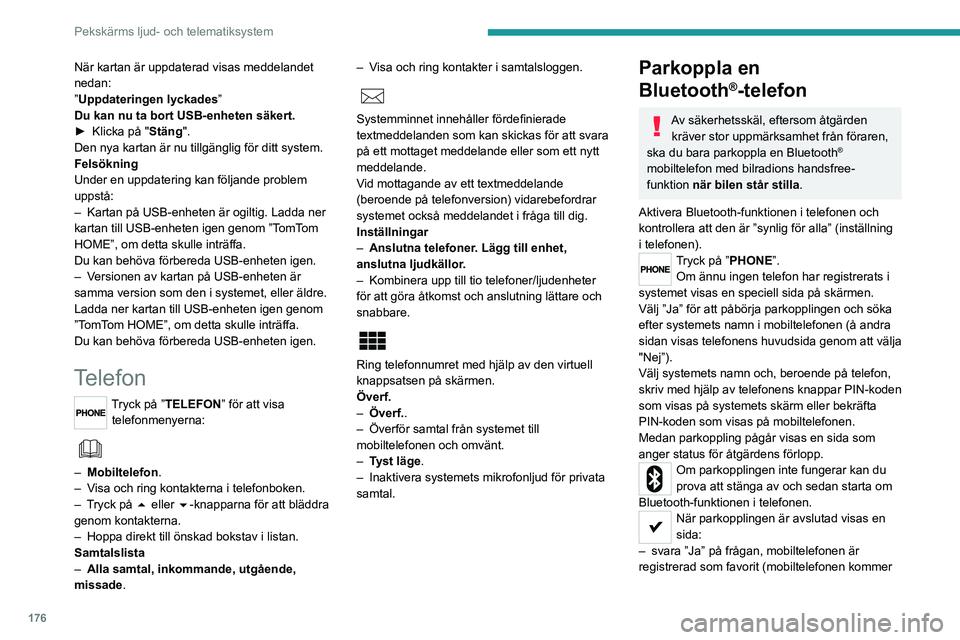
176
Pekskärms ljud- och telematiksystem
När kartan är uppdaterad visas meddelandet
nedan:
”Uppdateringen lyckades”
Du kan nu ta bort USB-enheten säkert.
►
Klicka på "
Stäng".
Den nya kartan är nu tillgänglig för ditt system.
Felsökning
Under en uppdatering kan följande problem
uppstå:
–
Kartan på USB-enheten är ogiltig. Ladda ner
kartan till USB-enheten igen genom ”T
omTom
HOME”, om detta skulle inträffa.
Du kan behöva förbereda USB-enheten igen.
–
V
ersionen av kartan på USB-enheten är
samma version som den i systemet, eller äldre.
Ladda ner kartan till USB-enheten igen genom
”TomTom HOME”, om detta skulle inträffa.
Du kan behöva förbereda USB-enheten igen.
Telefon
Tryck på ”TELEFON” för att visa telefonmenyerna:
– Mobiltelefon .
– V isa och ring kontakterna i telefonboken.
–
T
ryck på 5 eller 6-knapparna för att bläddra
genom kontakterna.
–
Hoppa direkt till önskad bokstav i listan.
Samtalslista
–
Alla samtal, inkommande, utgående,
missade
. –
V
isa och ring kontakter i samtalsloggen.
Systemminnet innehåller fördefinierade
textmeddelanden som kan skickas för att svara
på ett mottaget meddelande eller som ett nytt
meddelande.
Vid mottagande av ett textmeddelande
(beroende på telefonversion) vidarebefordrar
systemet också meddelandet i fråga till dig.
Inställningar
–
Anslutna telefoner
. Lägg till enhet,
anslutna ljudkällor.
–
Kombinera upp till tio telefoner/ljudenheter
för att göra åtkomst och anslutning lättare och
snabbare.
Ring telefonnumret med hjälp av den virtuell
knappsatsen på skärmen.
Överf.
–
Överf.
.
–
Överför samtal från systemet till
mobiltelefonen och omvänt.
–
T
yst läge.
–
Inaktivera systemets mikrofonljud för privata
samtal.
Parkoppla en
Bluetooth
®-telefon
Av säkerhetsskäl, eftersom åtgärden kräver stor uppmärksamhet från föraren,
ska du bara parkoppla en Bluetooth
®
mobiltelefon med bilradions handsfree-
funktion när bilen står stilla.
Aktivera Bluetooth-funktionen i telefonen och
kontrollera att den är ”synlig för alla” (inställning
i telefonen).
Tryck på ”PHONE”. Om ännu ingen telefon har registrerats i
systemet visas en speciell sida på skärmen.
Välj ”Ja” för att påbörja parkopplingen och söka
efter systemets namn i mobiltelefonen (å andra
sidan visas telefonens huvudsida genom att välja
"Nej”).
Välj systemets namn och, beroende på telefon,
skriv med hjälp av telefonens knappar PIN-koden
som visas på systemets skärm eller bekräfta
PIN-koden som visas på mobiltelefonen.
Medan parkoppling pågår visas en sida som
anger status för åtgärdens förlopp.
Om parkopplingen inte fungerar kan du
prova att stänga av och sedan starta om
Bluetooth-funktionen i telefonen.
När parkopplingen är avslutad visas en
sida:
–
svara ”Ja” på frågan, mobiltelefonen är
registrerad som favorit (mobiltelefonen kommer
Page 179 of 212
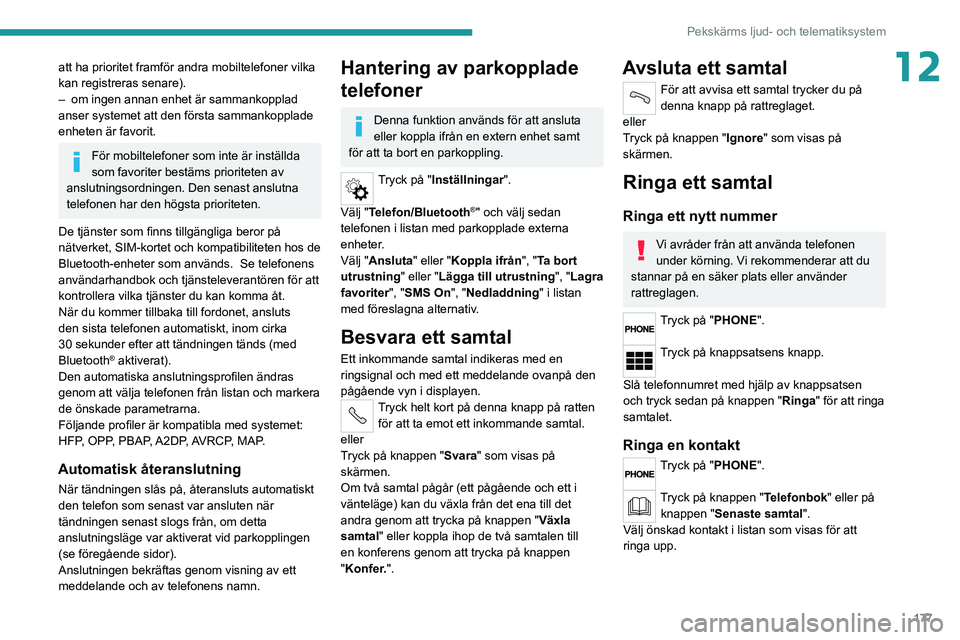
177
Pekskärms ljud- och telematiksystem
12att ha prioritet framför andra mobiltelefoner vilka
kan registreras senare).
–
om ingen annan enhet är sammankopplad
anser systemet att den första sammankopplade
enheten är favorit.
För mobiltelefoner som inte är inställda
som favoriter bestäms prioriteten av
anslutningsordningen. Den senast anslutna
telefonen har den högsta prioriteten.
De tjänster som finns tillgängliga beror på
nätverket, SIM-kortet och kompatibiliteten hos de
Bluetooth-enheter som används. Se telefonens
användarhandbok och tjänsteleverantören för att
kontrollera vilka tjänster du kan komma åt.
När du kommer tillbaka till fordonet, ansluts
den sista telefonen automatiskt, inom cirka
30 sekunder efter att tändningen tänds (med
Bluetooth
® aktiverat).
Den automatiska anslutningsprofilen ändras
genom att välja telefonen från listan och markera
de önskade parametrarna.
Följande profiler är kompatibla med systemet:
HFP, OPP, PBAP, A2DP, AVRCP, MAP.
Automatisk återanslutning
När tändningen slås på, återansluts automatiskt
den telefon som senast var ansluten när
tändningen senast slogs från, om detta
anslutningsläge var aktiverat vid parkopplingen
(se föregående sidor).
Anslutningen bekräftas genom visning av ett
meddelande och av telefonens namn.
Hantering av parkopplade
telefoner
Denna funktion används för att ansluta
eller koppla ifrån en extern enhet samt
för att ta bort en parkoppling.
Tryck på "Inställningar ".
Välj "Telefon/Bluetooth
®" och välj sedan
telefonen i listan med parkopplade externa
enheter.
Välj "Ansluta" eller "Koppla ifrån", "Ta bort
utrustning " eller "Lägga till utrustning ", "Lagra
favoriter", "SMS On", "Nedladdning " i listan
med föreslagna alternativ.
Besvara ett samtal
Ett inkommande samtal indikeras med en
ringsignal och med ett meddelande ovanpå den
pågående vyn i displayen.
Tryck helt kort på denna knapp på ratten för att ta emot ett inkommande samtal.
eller
Tryck på knappen "Svara " som visas på
skärmen.
Om två samtal pågår (ett pågående och ett i
vänteläge) kan du växla från det ena till det
andra genom att trycka på knappen " Växla
samtal" eller koppla ihop de två samtalen till
en konferens genom att trycka på knappen
"Konfer.".
Avsluta ett samtal
För att avvisa ett samtal trycker du på
denna knapp på rattreglaget.
eller
Tryck på knappen "Ignore" som visas på
skärmen.
Ringa ett samtal
Ringa ett nytt nummer
Vi avråder från att använda telefonen
under körning. Vi rekommenderar att du
stannar på en säker plats eller använder
rattreglagen.
Tryck på "PHONE".
Tryck på knappsatsens knapp.
Slå telefonnumret med hjälp av knappsatsen
och tryck sedan på knappen " Ringa" för att ringa
samtalet.
Ringa en kontakt
Tryck på "PHONE".
Tryck på knappen "Telefonbok" eller på knappen " Senaste samtal ".
Välj önskad kontakt i listan som visas för att
ringa upp.
Page 188 of 212
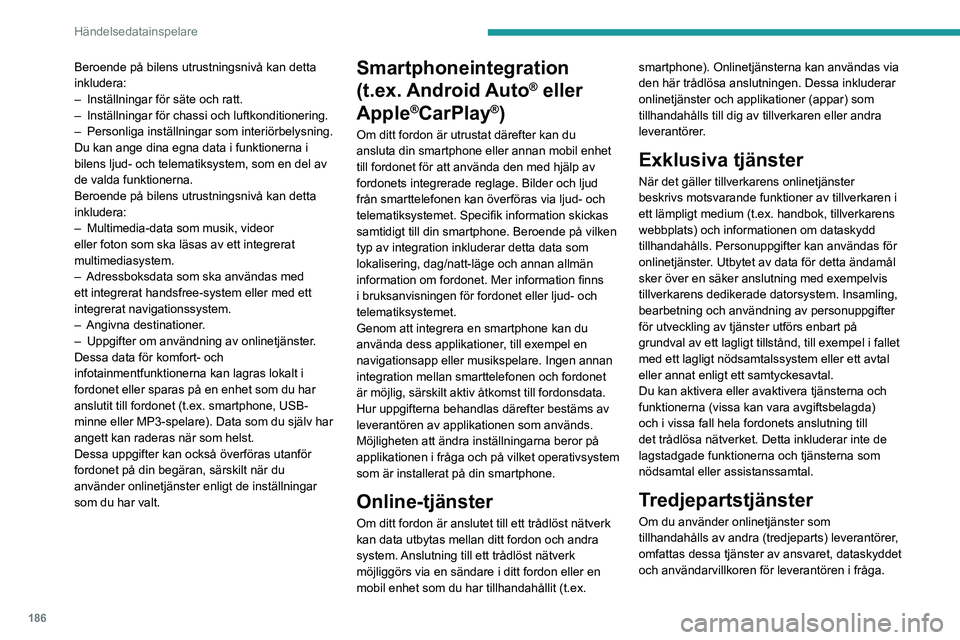
186
Händelsedatainspelare
Beroende på bilens utrustningsnivå kan detta
inkludera:
–
Inställningar för säte och ratt.
–
Inställningar för chassi och luftkonditionering.
–
Personliga inställningar som interiörbelysning.
Du kan ange dina egna data i funktionerna i
bilens ljud- och telematiksystem, som en del av
de valda funktionerna.
Beroende på bilens utrustningsnivå kan detta
inkludera:
–
Multimedia-data som musik, videor
eller foton som ska läsas av ett integrerat
multimediasystem.
–
Adressboksdata som ska användas med
ett integrerat handsfree-system eller med ett
integrerat navigationssystem.
–
Angivna destinationer
.
–
Uppgifter om användning av onlinetjänster
.
Dessa data för komfort- och
infotainmentfunktionerna kan lagras lokalt i
fordonet eller sparas på en enhet som du har
anslutit till fordonet (t.ex. smartphone, USB-
minne eller MP3-spelare). Data som du själv har
angett kan raderas när som helst.
Dessa uppgifter kan också överföras utanför
fordonet på din begäran, särskilt när du
använder onlinetjänster enligt de inställningar
som du har valt. Smartphoneintegration
(t.ex. Android Auto
® eller
Apple
®CarPlay®)
Om ditt fordon är utrustat därefter kan du
ansluta din smartphone eller annan mobil enhet
till fordonet för att använda den med hjälp av
fordonets integrerade reglage. Bilder och ljud
från smarttelefonen kan överföras via ljud- och
telematiksystemet. Specifik information skickas
samtidigt till din smartphone. Beroende på vilken
typ av integration inkluderar detta data som
lokalisering, dag/natt-läge och annan allmän
information om fordonet. Mer information finns
i bruksanvisningen för fordonet eller ljud- och
telematiksystemet.
Genom att integrera en smartphone kan du
använda dess applikationer, till exempel en
navigationsapp eller musikspelare. Ingen annan
integration mellan smarttelefonen och fordonet
är möjlig, särskilt aktiv åtkomst till fordonsdata.
Hur uppgifterna behandlas därefter bestäms av
leverantören av applikationen som används.
Möjligheten att ändra inställningarna beror på
applikationen i fråga och på vilket operativsystem
som är installerat på din smartphone.
Online-tjänster
Om ditt fordon är anslutet till ett trådlöst nätverk
kan data utbytas mellan ditt fordon och andra
system. Anslutning till ett trådlöst nätverk
möjliggörs via en sändare i ditt fordon eller en
mobil enhet som du har tillhandahållit (t.ex. smartphone). Onlinetjänsterna kan användas via
den här trådlösa anslutningen. Dessa inkluderar
onlinetjänster och applikationer (appar) som
tillhandahålls till dig av tillverkaren eller andra
leverantörer.
Exklusiva tjänster
När det gäller tillverkarens onlinetjänster
beskrivs motsvarande funktioner av tillverkaren i
ett lämpligt medium (t.ex. handbok, tillverkarens
webbplats) och informationen om dataskydd
tillhandahålls. Personuppgifter kan användas för
onlinetjänster. Utbytet av data för detta ändamål
sker över en säker anslutning med exempelvis
tillverkarens dedikerade datorsystem. Insamling,
bearbetning och användning av personuppgifter
för utveckling av tjänster utförs enbart på
grundval av ett lagligt tillstånd, till exempel i fallet
med ett lagligt nödsamtalssystem eller ett avtal
eller annat enligt ett samtyckesavtal.
Du kan aktivera eller avaktivera tjänsterna och
funktionerna (vissa kan vara avgiftsbelagda)
och i vissa fall hela fordonets anslutning till
det trådlösa nätverket. Detta inkluderar inte de
lagstadgade funktionerna och tjänsterna som
nödsamtal eller assistanssamtal.
Tredjepartstjänster
Om du använder onlinetjänster som
tillhandahålls av andra (tredjeparts) leverantörer,
omfattas dessa tjänster av ansvaret, dataskyddet
och användarvillkoren för leverantören i fråga.